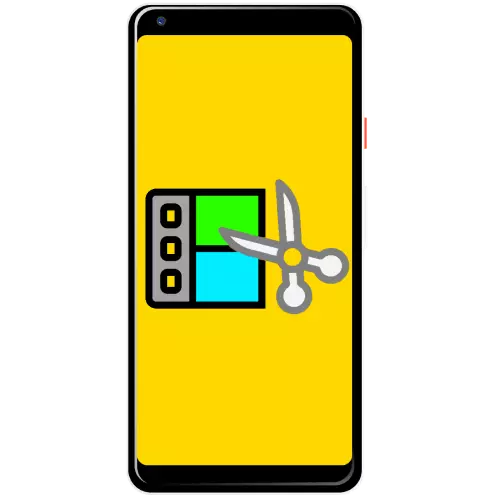
Njia ya 1: Insot
Programu ya Insot ni mojawapo ya ufumbuzi rahisi zaidi wa kufanya kazi na video katika Android OS - kutoka kwake tutaanza mafundisho yetu.Pakua InShot kutoka Soko la Google Play.
Kujenga mradi mpya.
- Tumia programu na kwenye orodha kuu, tumia kipengee cha video.
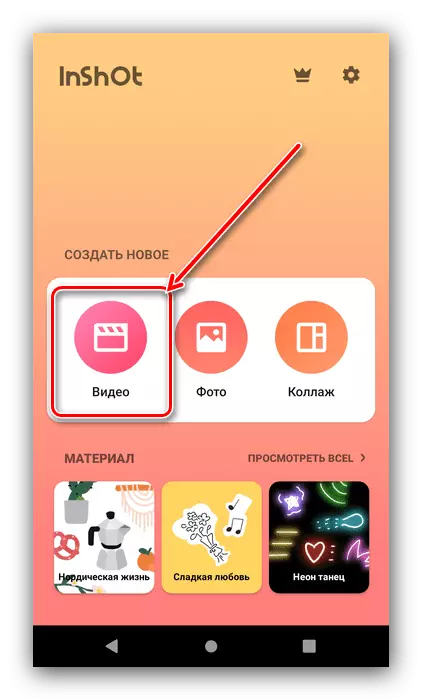
Ombi litaonekana kwa idhini ya kufikia hifadhi, suala hilo.
- Chagua roller unayotaka kuhariri - kwa hili ni ya kutosha kugonga, kisha bonyeza kitufe na picha ya alama ya hundi.
- Mhariri wa video utaonekana. Fikiria kwa ufupi mambo yake yote.
- Wengi wa skrini huchukua njia za hakikisho;
- Chini ni toolbar ambayo unaweza kuhariri mradi;
- Chini, ratiba kuu ya kufuatilia na kifungo cha kuongeza cha mpya ziko.

Sasa nenda kwenye algorithm ya ufungaji. Kwanza kabisa, inashauriwa kuanza kipande cha picha na uangalie - kwa hili, bonyeza kitufe cha sambamba. Tafadhali kumbuka kuwa pamoja na hatua za video za kucheza na ratiba, ambayo inakuwezesha kuchunguza wakati huo huo wote.
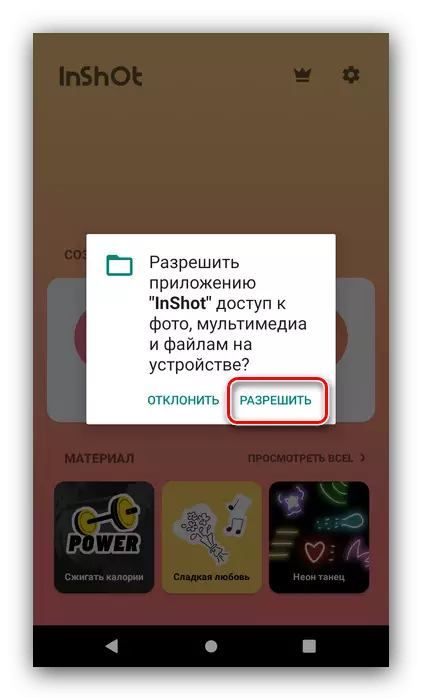
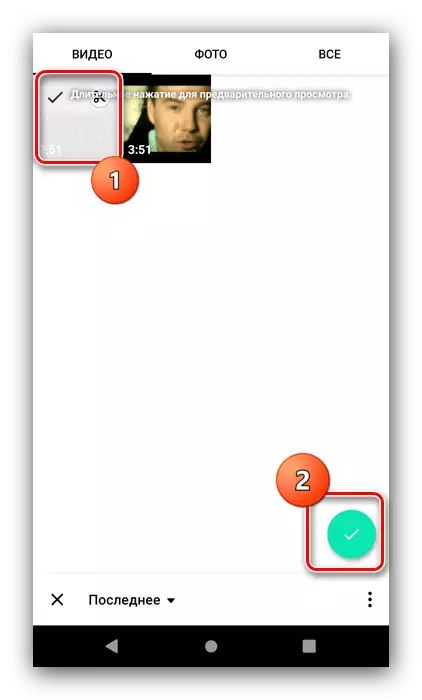
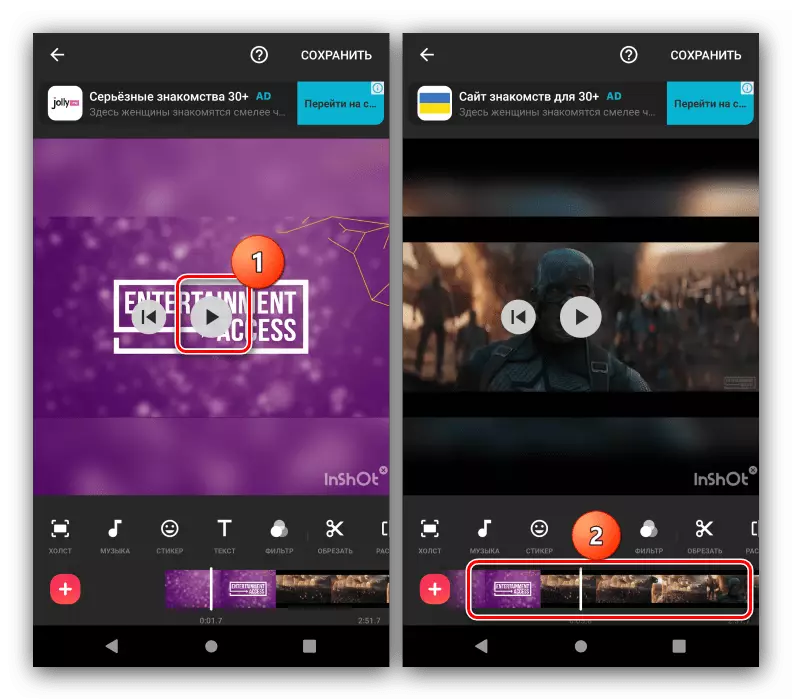
Kuongeza vipengele vipya
Ili kuunganisha kipengele kipya kwenye roller (kwa mfano, kipande cha picha) unahitaji kufanya hatua zifuatazo:
- Bofya kwenye kitufe cha "+" chini ya kushoto.
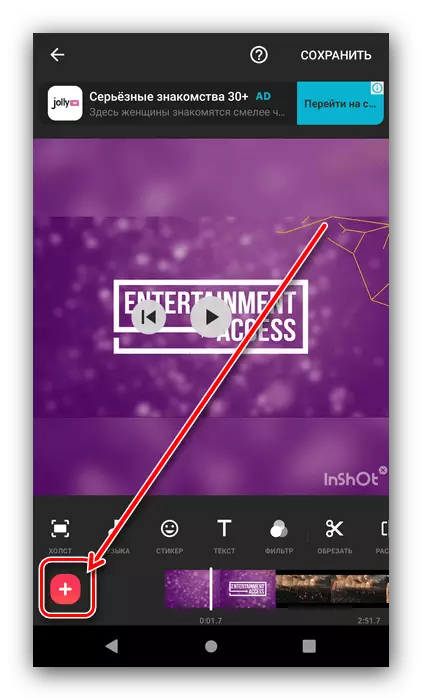
Chagua aina - sura tupu au picha / video.

Katika kesi ya kwanza, eneo la bure litaongezwa.
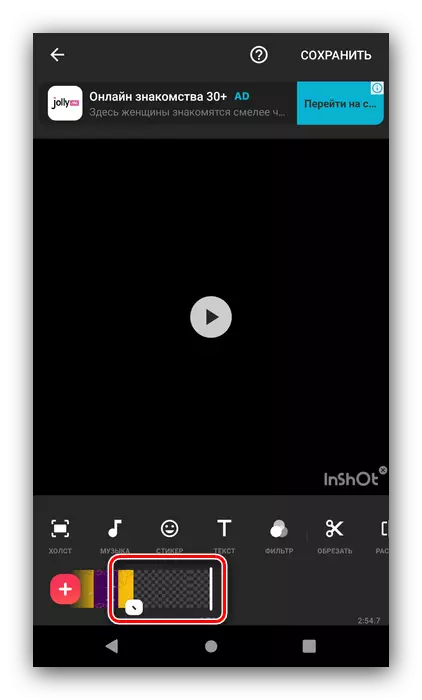
Kuingiza snapshot au kipande cha picha, tumia nyumba ya sanaa iliyojengwa ambapo unachagua faili sahihi na bonyeza kifungo na ishara ya ishara.
- Aliongeza inaweza kuhaririwa, kwa hili, mara mbili bomba. Tafadhali kumbuka kuwa rollers, snapshots au maeneo ya msingi yanaingizwa juu ya sura ya mwisho ya video kuu. Katika hali ya uhariri inaweza kuhamishwa, lakini tu mbele.
- Katika orodha ya mabadiliko katika vipande, inawezekana, kwa mfano, kupamba au kukata, pamoja na kufuta ikiwa kuna haja.
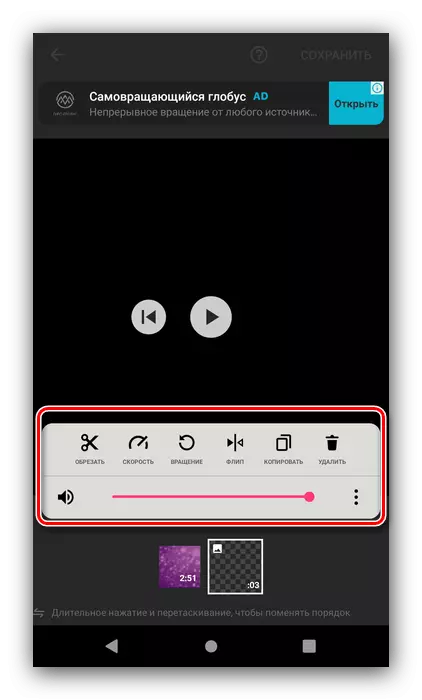
Kwa kusisitiza pointi tatu kufungua chaguo ambayo inakuwezesha kutumia mipangilio ya kipengele kwenye mradi mzima.
- Unaweza kuongeza mpito kwenye kipande kilichounganishwa - kufanya hivyo, kuendesha kupitia kifungo kwenye mipaka kati ya maeneo, baada ya orodha ya mpito itaonekana na uchaguzi mkubwa sana wa michoro iwezekanavyo.


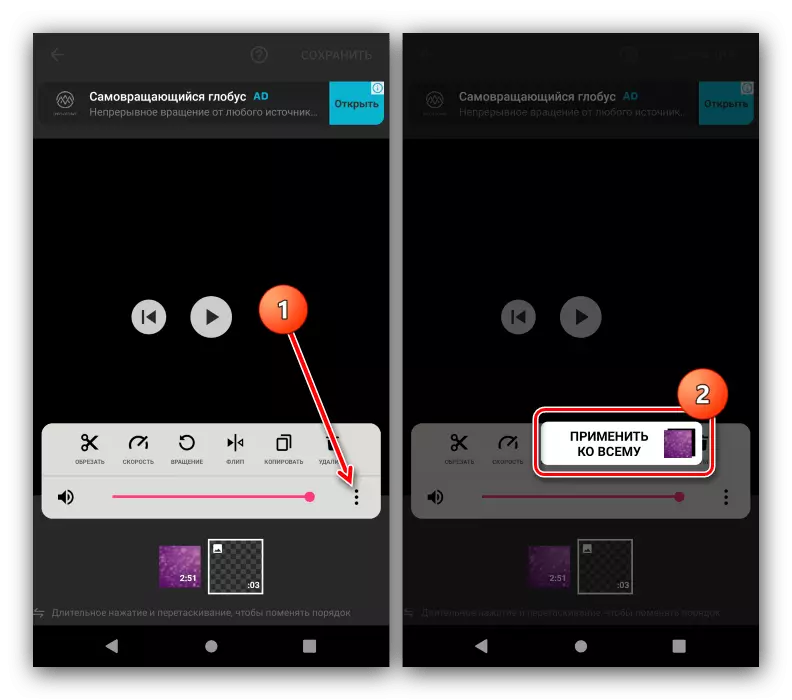
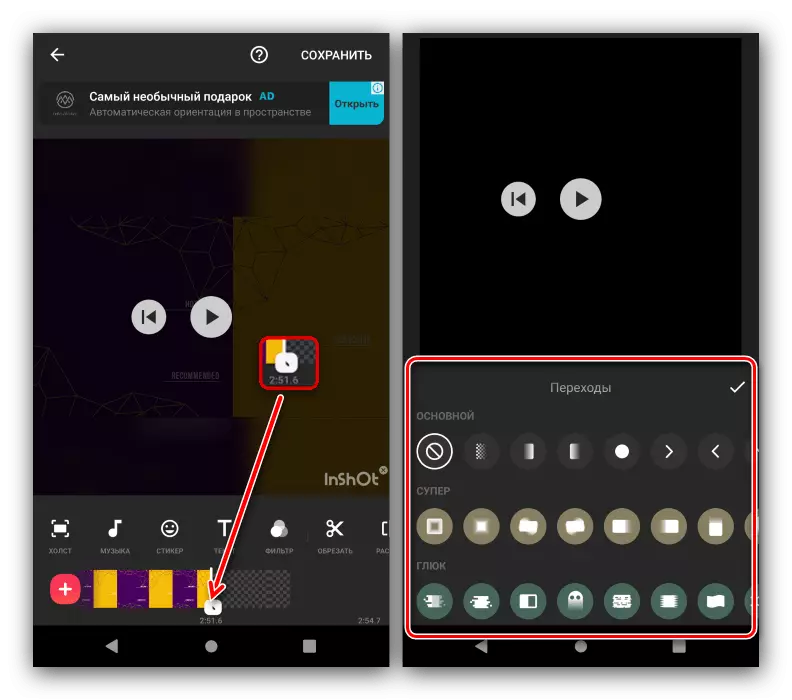
Kuhariri mradi huo
Unaweza kubadilisha video kwa kutumia toolbar.
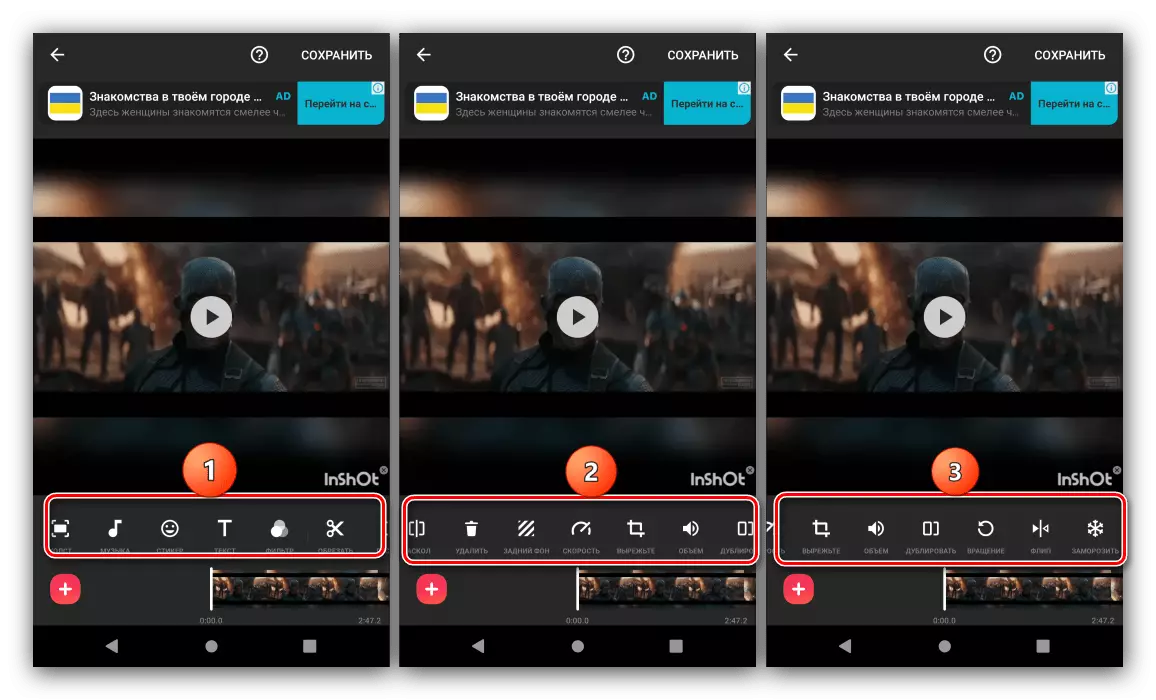
Mambo yake kuu hufanya yafuatayo:
- "Canvas" - hubadilisha uwiano wa roller, ambayo ni muhimu ikiwa imepangwa kuchapishwa katika Instagram;
- "Muziki" - anaongeza wimbo mpya wa sauti;
- "Sticker" - inakuwezesha kulazimisha moja ya timu kadhaa zilizopangwa tayari kwenye kipande cha picha (ikiwa ni pamoja na uhuishaji), pamoja na kuchagua picha ya desturi;
- "Nakala" - Inaongeza usajili wa kiholela kwenye video, ambayo uteuzi wa font, rangi na uhuishaji wa harakati kwa sura zinapatikana;
- "Filter" - Inaweka kwenye picha moja au mpango mwingine wa rangi, na pia hutoa mtumiaji kwenye mipangilio ya msingi ya marekebisho ya rangi;
- "Trim" - hutoa mazao;
- "Split" - anashiriki roller kuu juu ya vipande, kuhariri kila tofauti;
- "Futa" - Inafuta kipande cha kujitolea;
- "Background ya nyuma" - hubadilisha picha ya background kwa moja ya chaguzi zilizopangwa au picha ya mtumiaji.
- "Kasi" - huweka kasi au kupunguza kasi;
- "Kata" - kazi ni sawa na chaguo la "Canvas", lakini tofauti na hilo, hubadilisha idadi ya eneo tofauti, na sio mradi wote kwa ujumla;
- "Mzunguko" - kubadilisha mwelekeo wa video saa ya saa;
- "Flip" - hutekeleza mradi wa usawa;
- "Fungia" - huweka kipande cha kujitolea katika muundo wa sura ya moto.
Kitabu hicho cha tajiri kinaruhusu mtumiaji kusanidi video ya baadaye kwa ladha yako.
Uhifadhi wa mradi huo.
Hifadhi mradi wa kumaliza kama ifuatavyo:
- Baada ya kufanya mabadiliko yote, bofya kitufe cha "Hifadhi" kilicho kwenye kona ya juu ya kulia ya nafasi ya kazi ya inshot. Ombi la uthibitisho itaonekana, kukubaliana nayo.
- Kisha, utastahili kuchagua azimio la roller iliyokamilishwa. Chaguo tatu za Preset (SD, HD, FullHD) zinapatikana, pamoja na chaguo la "Configure", ambalo linakuwezesha kuweka thamani ya kutaka.
- Mchakato wa uongofu wa mradi utaanza. Wakati uliotumiwa juu ya operesheni hutegemea wote kutoka kwa ubora uliochaguliwa na nguvu ya kifaa chako.

ATTENTION! Inaweza kuonekana kuwa uongofu ulitegemea, lakini kwa kweli programu inaendelea kufanya kazi!
- Mwishoni mwa mchakato, video iliyopokea inaweza kuokolewa ndani ya nchi, kushiriki katika mitandao ya kijamii au mbele kwa moja ya programu zilizowekwa.
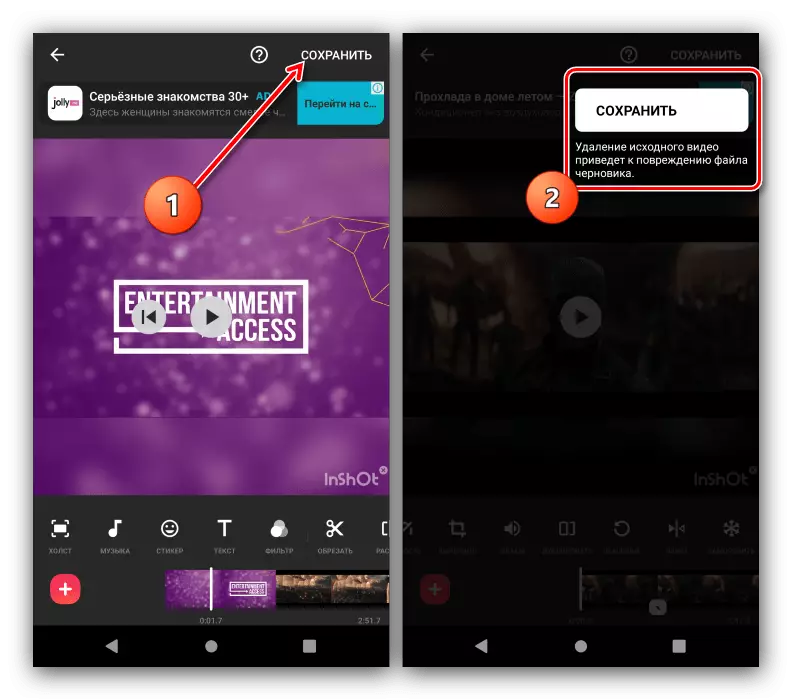
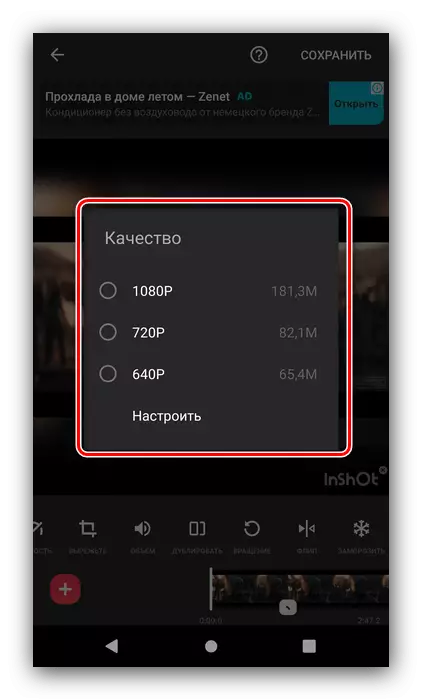

Kama unaweza kuona, programu ya inshot hutoa fursa nyingi za kuhariri video, lakini kwa ujumla kazi yake ni "imepigwa" ili kuunda video fupi. Kuna minuses kadhaa - kuna watermark kwenye miradi iliyopangwa tayari, ili kuondoa ambayo inawezekana tu kwa kununua toleo la kulipwa, maudhui ya pakiti, matangazo na maeneo ya ujanibishaji duni katika Kirusi.
Njia ya 2: PowerDirector.
Panda roller itasaidia maombi ya PowerDirector, moja ya maarufu na ya kazi katika Android.Pakua PowerDirector kutoka Soko la Google Play.
Kujenga mradi mpya.
Unda mradi mpya katika programu inayozingatiwa ni rahisi sana.
- Wakati wa uzinduzi wa kwanza, nguvu Dame itaomba upatikanaji wa gari la ndani, kutoa.
- Katika orodha kuu, bomba kwenye kitufe cha "Unda mradi mpya ...".
- Chagua mipangilio ya video ya baadaye: jina na uwiano wa kipengele.
- Tayari - interface kuu ya mhariri inaonekana.

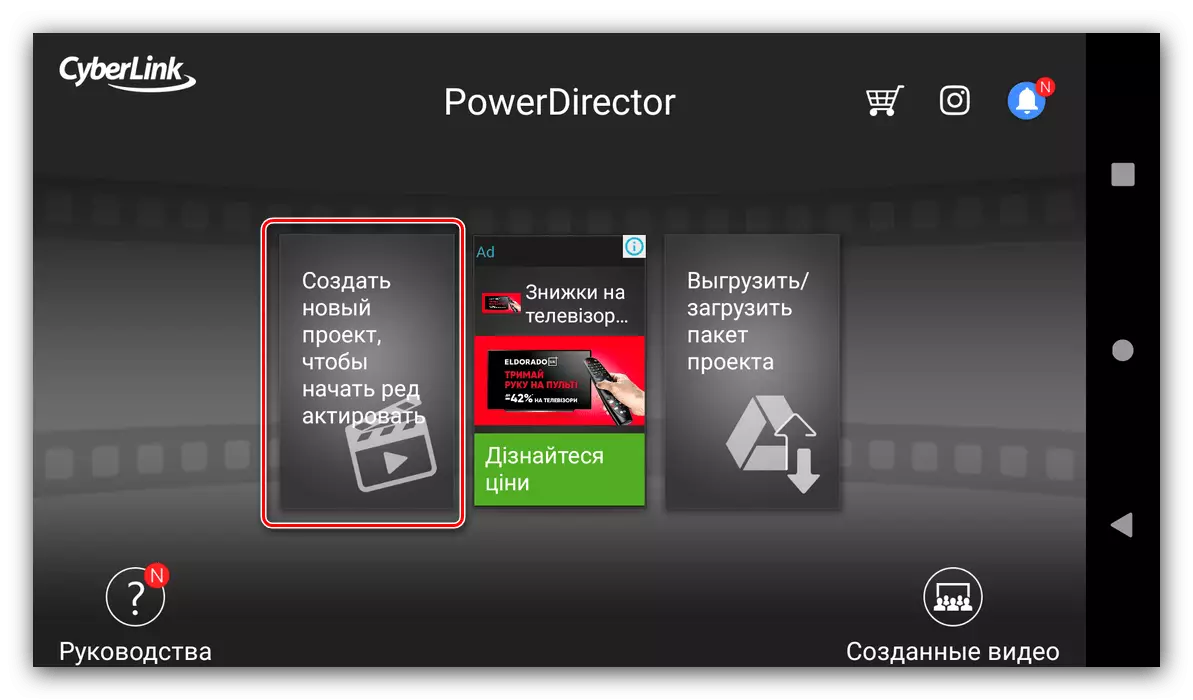
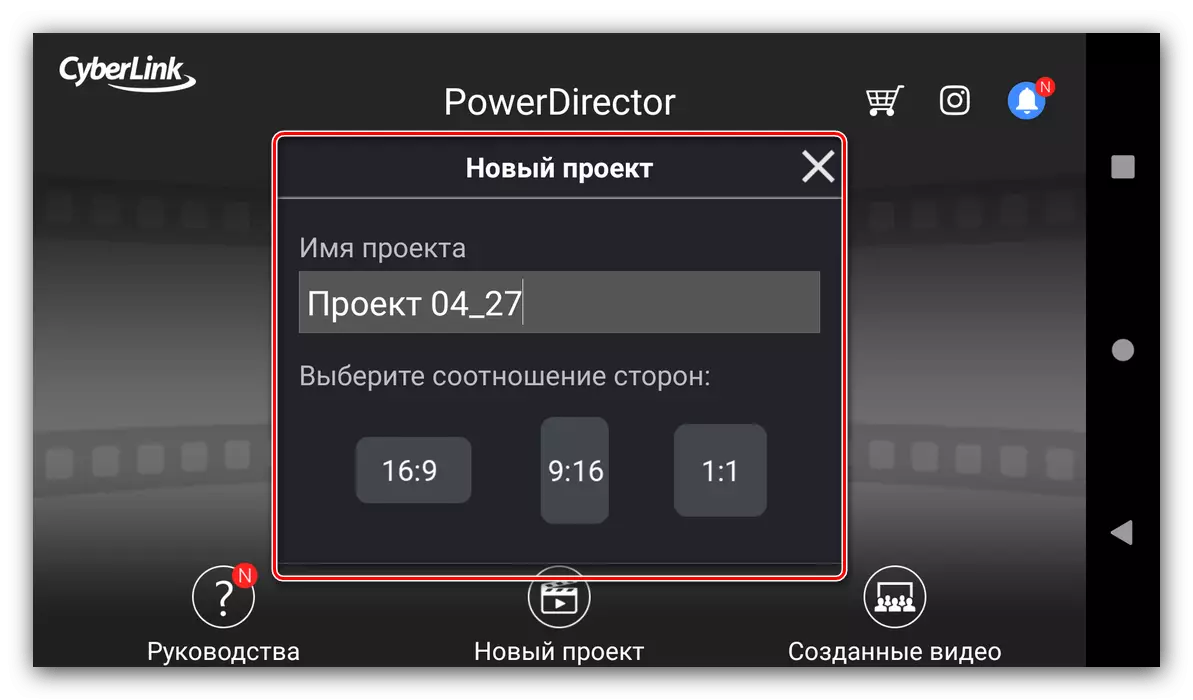

Kuongeza vipengele vipya
- Kazi ya PowerDirector ni karibu iwezekanavyo kwa maombi sawa kutoka kwa kompyuta za kompyuta - hasa, jopo la uteuzi wa chanzo kwa roller kuu.

Video inaweza kuchaguliwa kutoka kwa mfumo wa faili ya kifaa, Google Disk, kuondoa kamera au kutaja moja ya hifadhi zilizojengwa. Vivyo hivyo, uteuzi wa picha na nyimbo za sauti huandaliwa.
- Ili kuongeza kipande cha picha, sauti au sura tofauti ili kuonyesha bomba moja iliyohitajika na bonyeza kitufe cha "+".
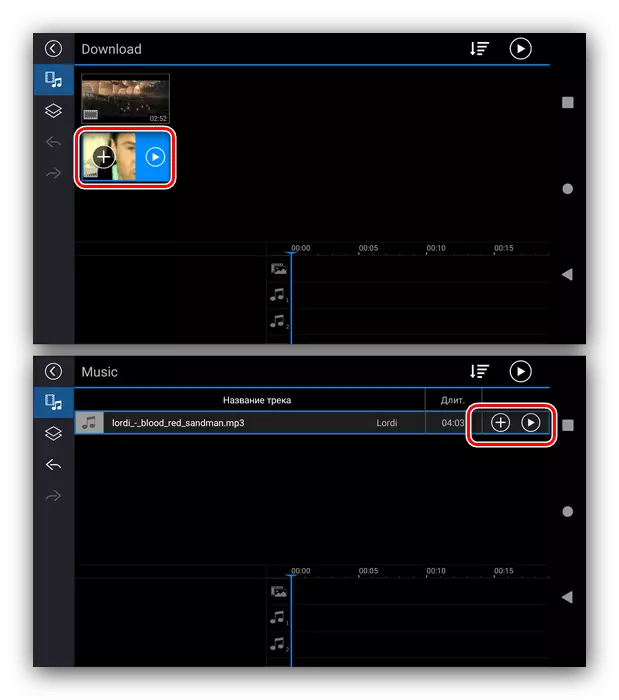
Tafadhali kumbuka kuwa kiwango cha juu cha vipengele viwili vinaweza kuongezwa kwenye mradi huo.
- Pia inapatikana ili kuongeza tabaka na usajili, picha au stika - kwa hili, nenda kwenye tab inayofaa kwa kutumia pane ya kushoto. Kanuni ya kuingiza chaguzi hizi ni sawa na ya awali.
- Baada ya kuongeza vitu Ingiza jopo la njia kwenye haki ya chini ya skrini ya programu. Jopo limegawanywa kulingana na aina ya "sauti-ya overlay-sauti".
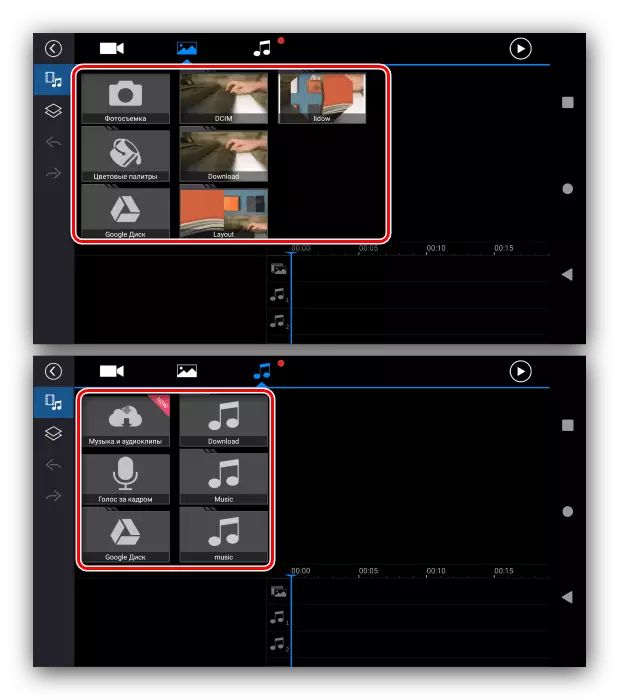
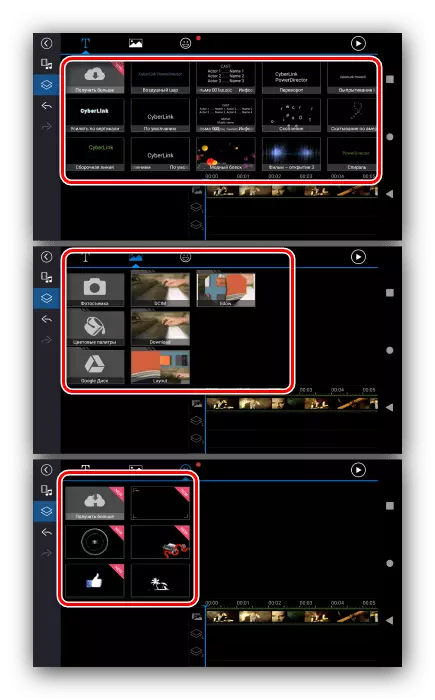

Kuhariri mradi huo
- Ili kuhariri kipengele fulani, bomba juu yake - itaonyeshwa na toolbar ya mazingira itaonekana.
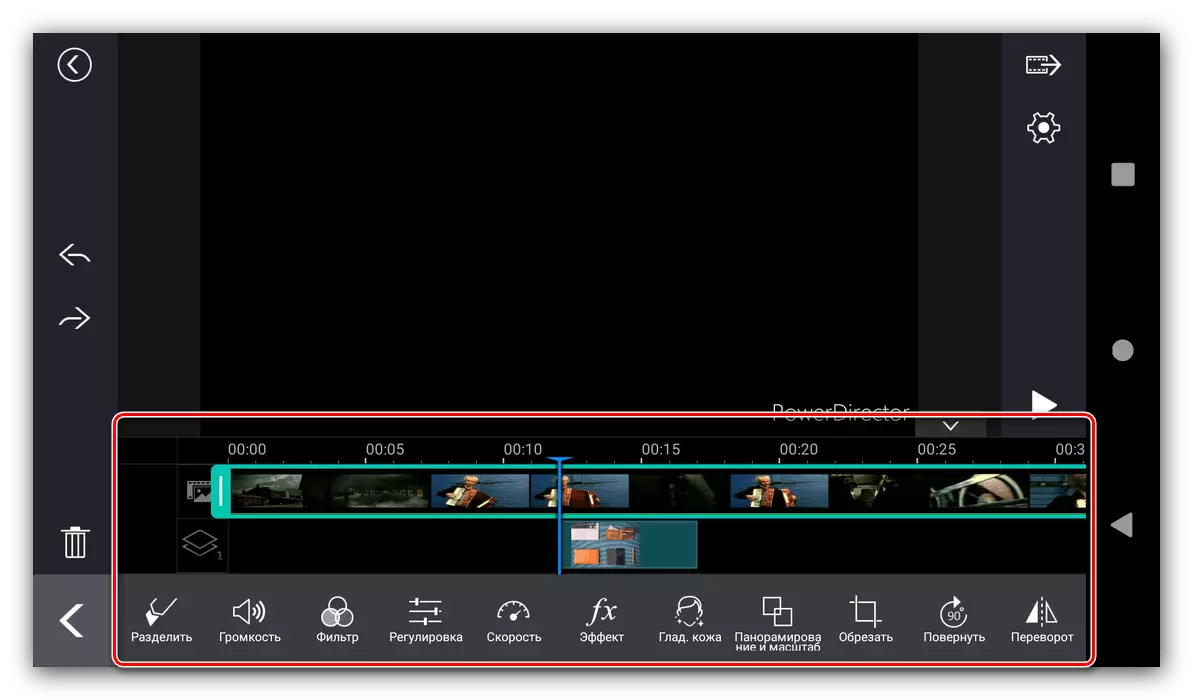
Kwa sehemu za video, inajumuisha chaguzi zifuatazo:
- "Kugawanyika" - hugawanya kipande cha picha katika vipande tofauti vya ukubwa wa kiholela;
- "Volume" - inakuwezesha kusanidi kufuatilia kwa sauti ya video kuu;
- "Filter" - huweka moja ya filters kadhaa ya graphic kwenye roller nzima;
- "Marekebisho" - hapa ni chaguzi kwa marekebisho ya rangi ya msingi;
- "Kasi" - inakuwezesha kusanidi tempo ya kucheza kwa video;
- "Athari" - inatia madhara maalum ya graphic, ambayo ni toleo la juu zaidi la filters;
- "Furaha.-Kozhe" - Inaongeza boonder-filter-smoothing;
- "Kupanga na kiwango" - sura ya ukubwa;
- "Mazao" - hutoa kupamba kwa vigezo maalum vya mtumiaji;
- "Mzunguko" - hubeba sura, saa ya saa;
- "Kupigana" - inakuwezesha kutafakari sura ya usawa;
- "Nakala" - hufanya duplicate ya kipengee kilichochaguliwa;
- "Stabilizer" - anaongeza chaguo la utulivu wa umeme, inapatikana tu katika toleo la kulipwa la Powedirector;
- "Reverse kucheza" - inverts kucheza ya kipande cha picha.
- Vifaa vya uhariri wa vipengele vilivyowekwa hutegemea aina yao - kwa mfano, kwa picha na stika, hasa hupunguza wale kwa rollers, lakini wana baadhi maalum, kama vile kuweka uwazi, matumizi ya mask au kutoweka kwa taratibu.
- Kuhariri usajili inakuwezesha kutengeneza maandishi kwa kimsingi.
- Uwezekano wa kubadilisha sauti ya nje ya sauti pia ni kidogo - unaweza tu kurekebisha kiasi, kugawa au kuunda nakala ya kipande kilichoongezwa.
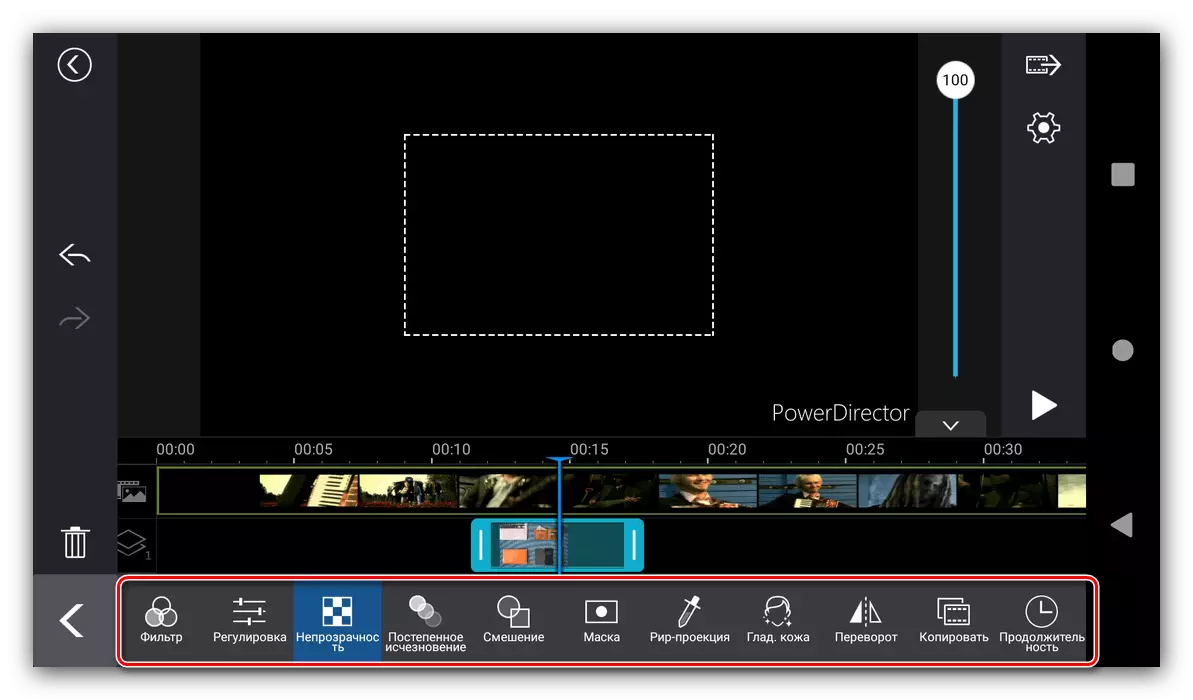
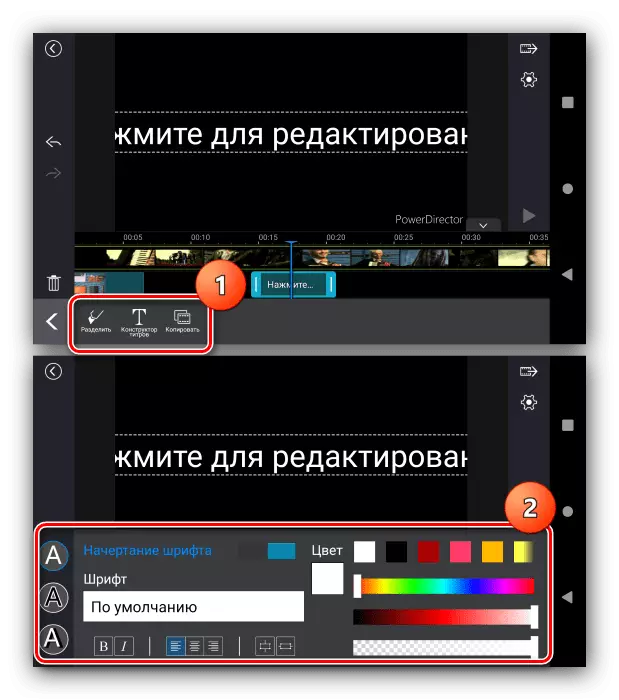
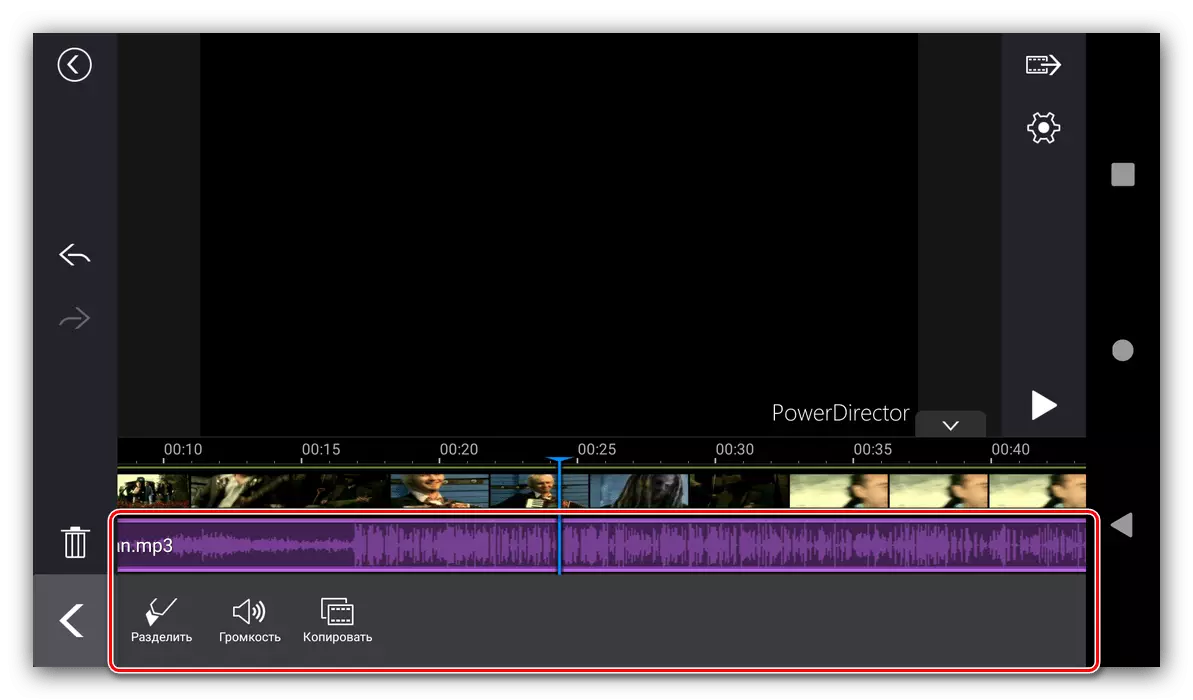
Uhifadhi wa mradi huo.
Kuokoa matokeo ya kazi yako katika PowerDirector imefanywa kama hii:
- Katika nafasi ya kazi ya programu, bonyeza kitufe cha pato kwa upande wa kulia, ni moja ya juu.
- Chaguo zilizopo kwa namna ya kuokoa ndani ya nchi, kuchapisha kwenye Facebook, YouTube au katika uhifadhi wa wingu wa watengenezaji (inahitaji toleo la kulipwa), pamoja na mauzo ya nje kwa programu nyingine.
- Njia zote zilizopendekezwa zinaonyesha kubadili picha iliyopangwa tayari na kuokoa nakala ndani ya nchi. Chagua ubora unaotaka, kisha bofya "Mipangilio".
Ubora FullHD 1080P inapatikana tu katika toleo la kulipwa la programu!
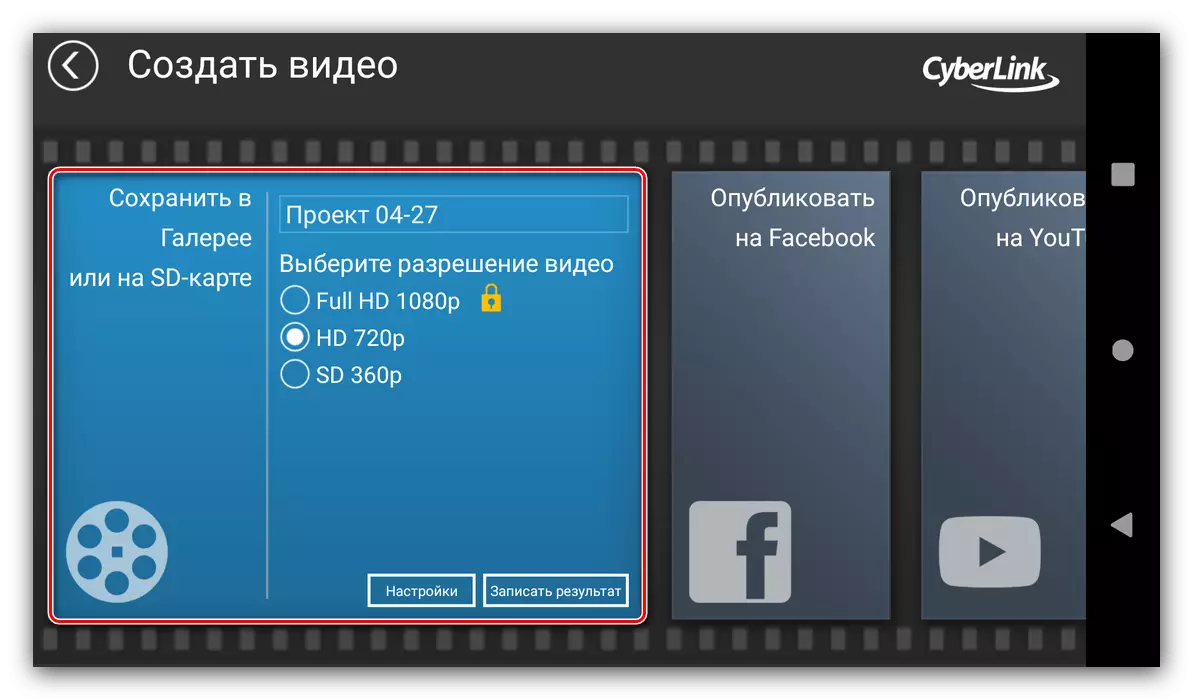
Unaweza kusanidi nafasi ya kuokoa (kwa kadi ya SD itahitaji kwa hiari kutoa idhini ya kufikia), bitrate na kiwango cha sura. Weka kila kitu unachotaka na bofya OK.
- Kwa kurudi kwenye chaguzi, bomba "rekodi matokeo" (kuokoa kwenye simu) au "ijayo" (kwa wengine wote).
- Uongofu utaanza, ambayo inachukua muda. Kama ilivyo katika kesi ya inshot, inaweza kuonekana kuwa maombi ya Hung, lakini kwa kweli sio lazima kusubiri kidogo zaidi. Mwishoni mwa utaratibu, ujumbe unaonekana juu ya kukamilika kwa mafanikio ya mlima.


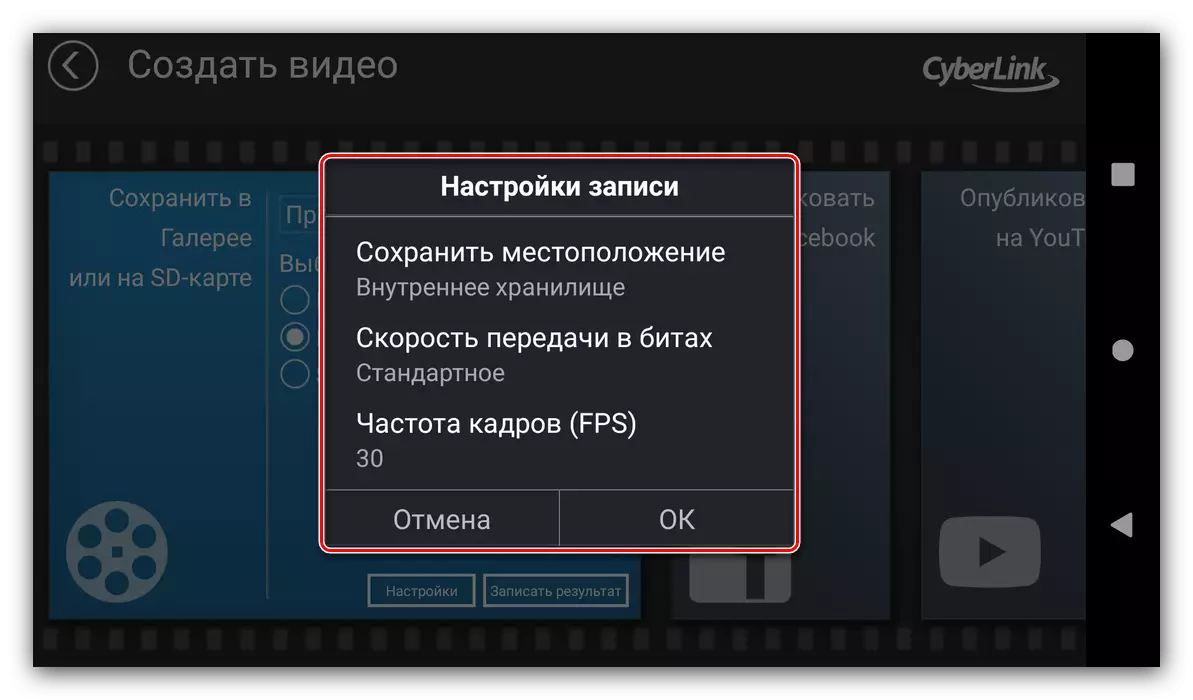
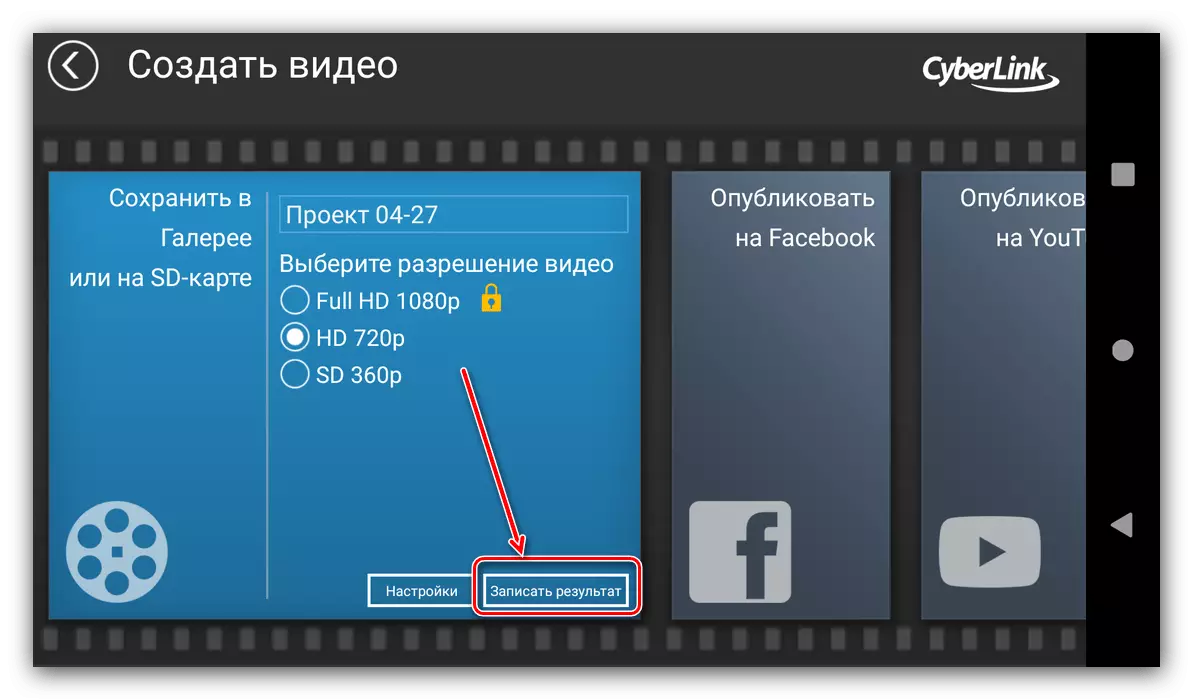
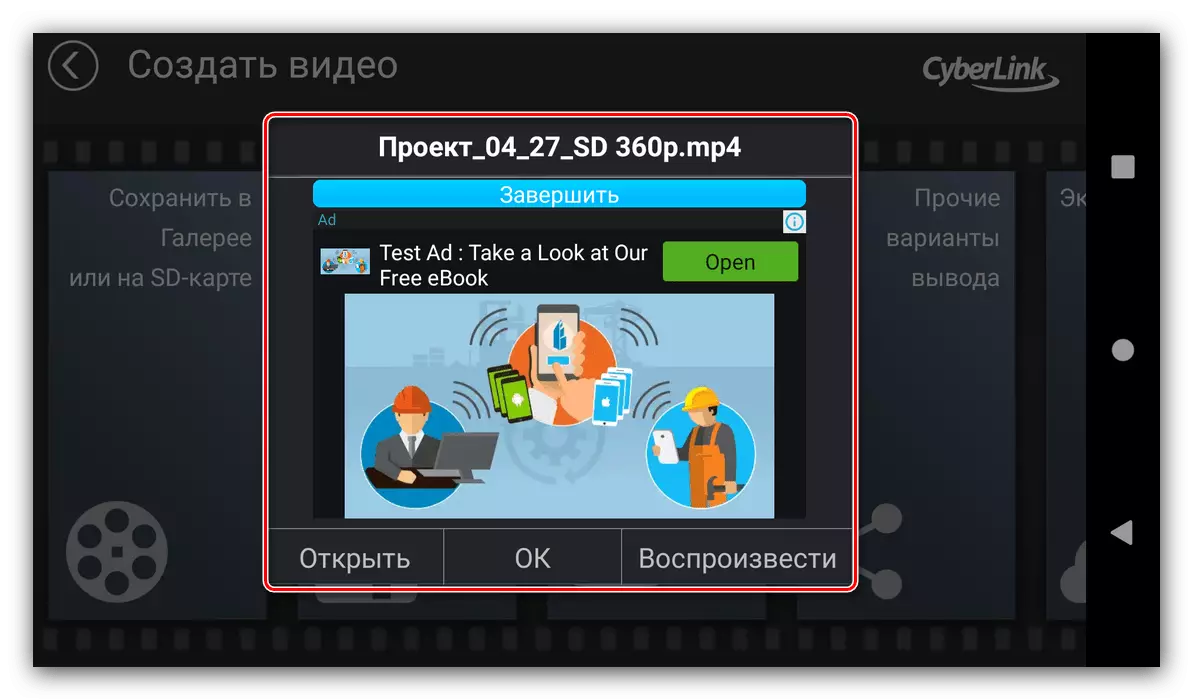
PowerDirector hutoa vipengele vingi vya kuhariri video kuliko maombi mengine mengine yanayofanana, lakini vikwazo kadhaa vinapatikana katika toleo la bure - sehemu ya kazi inapatikana tu katika toleo la kulipwa, pamoja na kuna matangazo, ingawa unobtrusive.
